
- •Основы Ехсеl Пользовательский интерфейс
- •Рабочие книги и листы
- •Переименование листов
- •Добавление нового листа
- •Выделение строк
- •Выделение нескольких строк
- •Выделение столбцов
- •Выделение нескольких столбцов
- •Работа с ячейками
- •Активные ячейки и диапазоны
- •Выделение диапазона ячеек
- •Занятие 1
- •Типы данных Ехсеl
- •Форматирование ячеек
- •Числовое форматирование
- •Стилевое форматирование
- •Задание для выполнения
- •Занятие 2
- •Ввод формул
- •Редактирование формул
- •Абсолютные и относительные ссылки
- •Использование имен в формулах
- •Использование функций
- •Реализация простых вычислений в ms Excel
- •Занятие 3
- •Создание таблицы
- •Заполнение таблицы
- •Фильтрация
- •Сортировка записей
- •Занятие 4
- •Создание графиков в документе Excel
- •Редактирование диаграмм
- •Форматирование диаграммы
- •Оси диаграммы
- •Создание и редактирование поверхностей в документе Excel
Занятие 1
На первом занятии вы узнаете, как вводить, изменять и редактировать данные на рабочем листе. Если вам раньше не приходилось использовать Ехсеl, то, для того чтобы почувствовать, как работает программа, попробуйте выполнить все приведенные ниже упражнения. Как будет показано далее, Ехсеl обрабатывает и представляет данные разных типов по-разному. Поэтому важно понимать различия между типами данных и то, как они могут использоваться в рабочем листе.
Типы данных Ехсеl
Все данные, вводимые в ячейки таблицы, условно можно разделить на константы и формулы. Константы, в свою очередь, подразделяются на численные, текстовые и даты. Все, что содержит только числа или специальные символы (+, -, Е, е, $, %, /, а также скобки, точки и запятые), интерпретируется как число. Прочие данные интерпретируются как текст.
Работа с численными и текстовыми величинами особых комментариев не требует. Однако часто случается так, что длина вводимой в ячейку текстовой строки превышает ширину ячейки. В этом случае возможны два варианта: если соседняя, размещенная справа, ячейка пуста, то она будет перекрыта текстом, содержащимся в левой от нее ячейке. Если же соседняя ячейка занята, то в левой ячейке текст будет отображен не полностью. Однако в обоих случаях содержимым ячейки является полная текстовая строка.
Для того чтобы текст в ячейке не перекрывал соседнюю, можно изменить ширину ячейки, содержащей текст, так, чтобы текст помещался полностью. Для этого достаточно навести курсор мыши на границу столбца в полосе названий столбцов и перетащить эту границу на нужное расстояние. Другой способ ‑ дважды щелкнуть на границе. В результате граница переместится на расстояние, достаточное для отображения текста.
При вводе длинных текстовых выражений иногда целесообразно разбивать их на строки. Для этого следует выделить ячейку, содержащую длинную строку, и затем выбрать команду ФорматФормат ячеек и в открывшемся диалоговом окне Формат ячеек на вкладке Выравнивание поставить флажок опции Переносить по словам.
Форматирование ячеек
Очень часто приходится не просто обрабатывать информацию, но и представлять результат такой обработки и сами исходные данные в наглядном виде, то есть приводить данные к нужному формату или, иначе, форматировать данные.
В Ехсеl существует два типа форматирования ячеек ‑ числовое форматирование и стилевое форматирование.
Числовое форматирование
О
Рис.4. Вкладка Число диалогового окна Формат ячеек
т числового форматирования зависит форма, в которой значения будут представлены в ячейке. В Ехсеl существует целый ряд стандартных числовых форматов. Числовое форматирование ячейки можно установить во вкладке Главная Формат Формат ячеек Число (рис.4). В зависимости от вводимого элемента, Ехсе1 иногда применяет числовое форматирование автоматически. Например, если перед числовым значением вы введете символ валюты (например, символ доллара), программа применит денежный числовой формат.Числовой формат не влияет на само значение, которое находится в ячейке. Например, ячейка содержит значение 3,14159. Если вы зададите такой формат, при котором отображаются только два десятичных разряда, в ячейке окажется следующая запись ‑ 3,14. Однако в формуле будет использовано действительное значение ячейки (3,14159).
Текст
Помимо числовых значений, в рабочий лист часто вводят текст. Как правило, текст используется для обозначения числовых данных и заголовков столбцов или для представления какой-либо поясняющей информации о таблице.
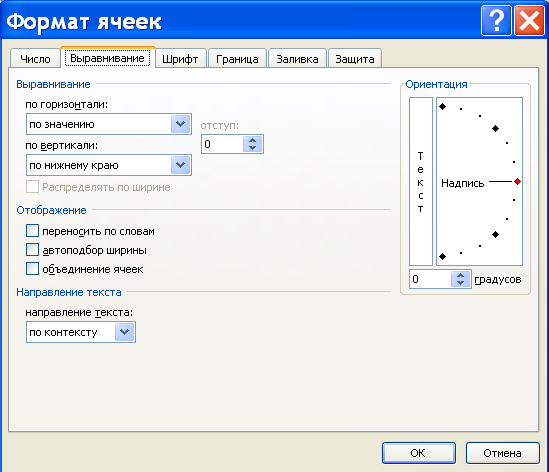 Текст,
который начинается с числа, все равно
считается текстом. Например, если вы
введете в ячейку текст, скажем, 12 яблок,
то программа будет считать это текстом,
а не числом. Поэтому эту ячейку нельзя
использовать в вычислениях. Если вы
хотите использовать это число в
вычислениях, введите число 12 в одну
ячейку, а текст яблок — в соседнюю справа
ячейку.
Текст,
который начинается с числа, все равно
считается текстом. Например, если вы
введете в ячейку текст, скажем, 12 яблок,
то программа будет считать это текстом,
а не числом. Поэтому эту ячейку нельзя
использовать в вычислениях. Если вы
хотите использовать это число в
вычислениях, введите число 12 в одну
ячейку, а текст яблок — в соседнюю справа
ячейку.
